WordPress plugins
Wie al wat langer met WordPress werkt weet er alles van: je zoekt een plugin voor een bepaalde functionaliteit, je kijkt eens rond op wordpress.org waar inmiddels meer dan 22.000 plugins gratis worden aangeboden.
Je voert een zoekterm in en er verschijnen (vaak) meerdere plugins die min of meer bieden wat je zoekt.
Als je al wat langer in de WordPress ‘scene’ meedraait, dan weet je na verloop van tijd wel welke ontwikkelaars goed zijn.
En als je een plugin al vaker naar tevredenheid hebt gebruikt dan is de keuze ook niet moeilijk.
Maar wat als je er blanco in staat, hoe moet je dan WordPress plugins selecteren uit dat enorme aanbod?
Ook interessant?
Hoe selecteer je een goed WordPress thema?
Onlangs schreef ik een artikel over goede WordPress plugins selecteren. In dit artikel ga ik in op een vergelijkbare kwestie: Hoe selecteer je een goed […]
Allereerst: maak een backup!
Open deur en toch wordt dit vaak voor het gemak overgeslagen: het maken van een backup voordat je gaat experimenteren. En ja, vaak gaat het goed, maar je bent zuur als je voor het gemak en in je ongeduld een backup achterwege laat en er gaat wat mis.
WordPress plugins selecteren
Vanzelfsprekend ken ik ook niet alle plugins, en ook ik zoek nog wel eens een functionaliteit die wat minder vaak voorkomt. Ik geef een voorbeeld van een vaak gezochte functionaliteit en vertel je hoe ik zelf zou selecteren.
Voorbeeld: stel, je gebruikt veel afbeeldingen in je website of blog, en je wilt op pagina’s waarop deze afbeeldingen worden getoond een pin-it button voor Pinterest tonen. Integratie met andere social media platforms laat ik even buiten beschouwing. Je wens: de getoonde pin-it button moet goed zichtbaar zijn voor de bezoeker en makkelijk in gebruik.
Je gaat naar wordpress.org plugin sectie en vult het zoekveld met bv ‘pin it’ (zonder aanhalingstekens) gevolgd door Search Plugins.
Je ziet dan deze plugin resultaten En nu?
- Het eerste waar ik naar kijk is het aantal downloads versus de ‘average rating’. Veel downloads gecombineerd met een hoge waardering is alvast een goed teken. Op de eerste pagina van de gevonden plugins staan 3 plugins die op dit punt goed scoren: meer dan 10.000 downloads en goed gewaardeerd.
- Waar ik dan naar kijk is de datum waarop de plugin(s) voor het laatst geüpdatet zijn: een plugin kan goed scoren op punt 1, maar als de laatste update-datum langer dan een jaar geleden is dan is het zaak om te letten op ondersteuning voor jouw WordPress versie
- Ik kies een plugin die er op punten 1 en 2 goed uitziet, bv Pinterest “Pin It” Button Lite, en klik op de link
- Aan de rechterkant, onder kopje ‘Compatibility’, wordt getoond of de plugin wordt ondersteund door diverse WordPress versies. Alleen als daaruit blijkt dat mijn WordPress versie door meerdere mensen is ‘gevlagd’ als ‘werkt niet’ dan haak ik af. Op zich is een fors aantal (recente) downloads al een indicatie dat de kans klein is dat de plugin niet goed functioneert
- Dan kies ik voor tabblad ‘support’: zie ik veel problemen van gebruikers en kan ik inschatten of dat bugs zijn (probleem wordt meerdere keren gemeld door verschillende gebruikers) of verkeerd gebruik? En, nog belangrijker, hoe gaat de ontwikkelaar om met support: blijven vragen lang open staan, worden ze naar tevredenheid opgelost, etc. In het geval van mijn voorbeeld uit punt 3 ziet dat er prima uit: recente reacties die hebben geleid tot oplossingen.
- Goed, het leukere werk kan beginnen: voldoet de plugin aan wat ik zoek? Ga terug naar de pagina van de plugin.
Description: biedt de plugin een oplossing voor wat ik zoek, wat doet de plugin en hoe flexibel is die inzetbaar? Zie ik bijzonderheden?
Screenshots: meestal vind je op dit tabblad screenshots van zowel backend als frontend, wat en hoe wordt alles in het WordPress dashboard ingesteld, en hoe ziet dat er dan aan de voorkant uit?
FAQ: bekijk de veelgestelde vragen. In dit voorbeeld heeft de ontwikkelaar een externe pagina opgezet met FAQ, waaronder een onderdeel ‘Known external plugin conflicts’. Uiteraard nuttige info om vooraf te checken. - Voldoet de plugin aan wat je zoekt en heb je geen punten gevonden die je van installatie weerhouden? Installeer de plugin en aan de slag!
Toch problemen?
Je hebt de plugin 1e keus gevonden, geïnstalleerd en instellingen gedaan conform de aanwijzingen, en toch werkt het niet zoals de pluginpagina weergeeft. Je hebt alles al een paar keer nagelopen en voor zover je kunt nagaan heb je alles goed ingesteld. Wat doe je dan?
Schakel je andere plugins uit, en 1 voor 1 weer aan, kijk of je kunt achterhalen of er een conflict is met een andere, al bestaande plugin. Zo ja, dan kun je de ontwikkelaar van de nieuw geïnstalleerde plugin vragen of daar een oplossing voor is door je vraag te stellen op het supportonderdeel van de Pinterest pin-it plugin. Wat je ook kunt doen is de plugin die hiermee een conflict geeft vervangen. De keus is afhankelijk van het aantal alternatieven voor de boosdoener.
Als je geen plugin conflict kunt vinden, dan kan het ook te maken hebben met je template: schakel een ander template in (bv Twenty Ten van WordPress zelf) en kijk of je plugin met dat template wel goed werkt. Zo ja: raadpleeg de ontwikkelaar van je template voor een oplossing. Als dat niet lukt, dan kun je een andere nieuwe plugin overwegen.
Premium plugins
Premium plugins zijn plugins waarvoor je eenmalig moet betalen of waar een abonnement voor nodig is. Doorgaans zijn betaalde plugins niet voor niets premium; ze worden continue door ontwikkeld en zijn vaak voorzien van diverse extra’s. Een mooi voorbeeld daarvan is Gravity Forms. Met Gravity Forms kun je veel: van eenvoudig contactformulier tot uitgebreide formulieren en integratie met andere plugins en platforms. Als je op zoek bent naar een eenvoudig contactformulier dan kun je natuurlijk kiezen voor een eenvoudige gratis plugin zoals Contact Form 7, maar als je er meer van verwacht dan is het zeker de moeite waard Gravity Forms eens te bekijken.
Dat geldt net zo voor andere betaalde plugins: voor een paar tientjes heb je een plugin die doorgaans net even fijner en/of completer is dan een gratis alternatief. Maar ook voor premium plugins geldt: kijk kritisch naar gemelde problemen die online naar voren komen, en naar de kwaliteit van support. Een goed voorbeeld van een premium plugin waar nogal eens problemen mee zijn is Shopp, waarmee je een webshop in je WordPress website kunt integreren. De support laat te wensen over, in tegenstelling tot het gratis en zeer populair geworden WooCommerce.
Vragen of opmerkingen over dit artikel? Laat hieronder een reactie achter.


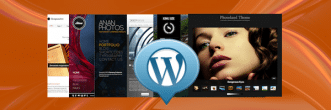
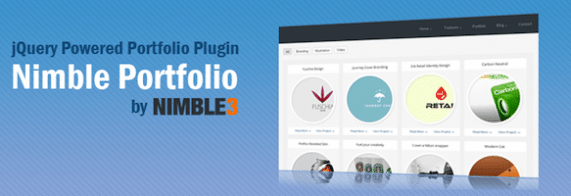




Dank voor je heldere uitleg hoe je een plugin selecteert. Ik ben ook met mijn wordpresswebsite aan het experimenteren.
Ik heb een vraag, misschien heb je een tip? ( of verwijzing naar een artikel waarin je dit uitlegt?)
Ik heb een plugin gedownload om een aanmeldformulier voor mailchimp op een pagina te zetten. Plugin heb ik nu, maar hoe krijg ik die nu op die specifieke pagina?
Dank je wel vast,
Groet, Desiree
In reactie op Desiree OrijAuteur
Hoi Desiree, ik weet niet welke plugin je hebt gedownload en op welke pagina je dat formulier wilt hebben. Meestal wordt er een widget met inschrijfformulier in een sidebar gezet. Daar zijn plugins voor, maar je kunt ook de code van MailChimp in een tekstwidget zetten?